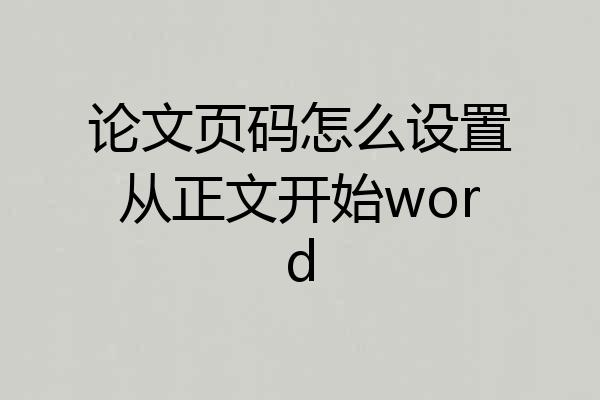daijie131426
daijie131426
1、 插入分节符。在第二页页末,插入-〉分隔符-〉在分节符里选择 下一页。注意:如果已插入分页符 ,或者插入“手动”分页符(或硬分页符),请事先删除分页符。2、 视图-〉页眉和页脚-〉在页脚插入页码。3、 编辑页脚页码。选择第三页的页码,在“页眉和页脚”浮动的窗口中,点击“链接到前一个”,取消各节之间的联系(这是关键的一步!!);点击“设置页码格式”图标,均设置成起始页码,页码内容为1,确定。简单的分节符的应用在第4页选插入->分节符(下一页);然后再第5页插入->页码->格式->页码编排->起始页(1)多试试可以发现好多功能添加页码Microsoft Word 提供了以下两种添加页码的方法。使用其中任何一种方法,均可使页码出现在页面顶部和底部的页眉和页脚区。为页眉和页脚添加基础页码1)单击“插入”菜单中的“页码”命令。2)在“位置”框中,指定是将页码打印于页面顶部的页眉中还是页面底部的页脚中。3)在“对齐方式”框中指定页码相对页边距的左右,是左对齐、居中还是右对齐;或是相对于页面装订线的内侧或外侧对齐。4)如果您不希望页码出现在首页,可清除“首页显示页码”对话框。5)选择其他所需选项。添加页码和其他信息,如日期和时间1)在“视图”菜单上,单击“页眉和页脚”命令。2)如果要将页码置于页面底部,请单击“页眉和页脚”工具栏上的“在页眉和页脚间切换”。3)在“页眉和页脚”工具栏上,单击“插入页码”。4)选择其他所需选项。注意:页码会自动插入到页眉或页脚的左边距上。若要将页码移动到中间或右边,在“页眉和页脚”视图中,在页码前单击,然后按 Tab。删除页码单击“视图”菜单中的“页眉和页脚”命令。如果您将页码放置在页面底部,请在“页眉和页脚”工具栏上单击“在页眉和页脚间切换”。3选定一个页码。 如果页码是使用“插入”菜单中的“页码”命令插入的,则应同时选定页码周围的图文框。4按 Delete。注释:1)Microsoft Word 将自动删除整篇文档的页码。如果要删除文档中某一部分的页码,就必须将文档分节,并断开节之间的连接。2)如果文档首页页码不同,或奇、偶页的页眉或页脚不同,就必须分别删除不同的页眉或页脚。 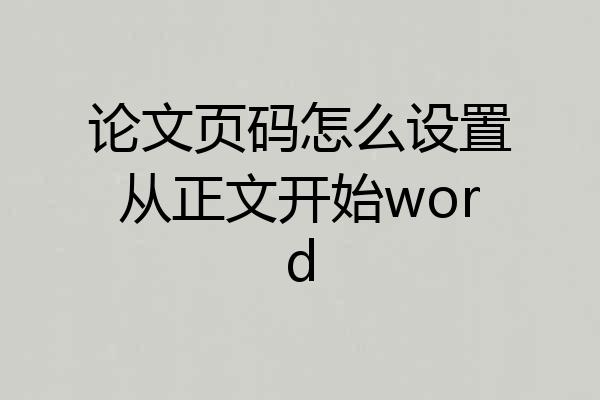
在word文档中录入正文内容,先不要预留封面页和目录页。请点击输入图片描述将光标置于正文内容最前端,可用快捷键ctrl+home,然后点击“布局”——“分隔符”——“下一页”。请点击输入图片描述这样就新得到了一个空白页,同理,光标置于空白页最前端,再执行第2步。得到两个空白页。请点击输入图片描述第一个空白页即为封面页,第二个空白页则为目录页。请点击输入图片描述双击正文页页脚区域,打开页眉页脚设置,光标置于页脚,取消选择“页眉和页脚工具”——“链接到前一条页眉”。同理,光标置于目录页的页脚,取消选择“页眉和页脚工具”——“链接到前一条页眉”。这样操作的目的是,将正文页的页码与目录页的页码取消了连续编号。请点击输入图片描述光标回到正文页页脚,点击“插入”——“页码”——“页面底端”插入页码。请点击输入图片描述可以看到,这时只有正文页有页码,封面页和目录页都没有页码。但是正文页的页码是3,不是1,需要进一步设置。请点击输入图片描述鼠标置于页码3之前,右键单击,选择“设置页码格式”,在弹出的窗口中在“页码编号”处点选“起始页码”,在框中输入1。请点击输入图片描述点击确定后,可以看到刚才的页码3变成了1,使得页码就从正文页开始从1起编号了。请点击输入图片描述